Slack から Amazon Chime ミーティングを起動してみた
Using the Amazon Chime Meetings App for Slack - Amazon Chime
上記の内容を試してみました。
前提
- Slack ワークスペースは作成済み
手順
-
Slack の「アプリを追加する」をクリックします。

-
検索窓に「amazon chime」と入力し、検索結果の「Amazon Chime Meetings」をクリックします。
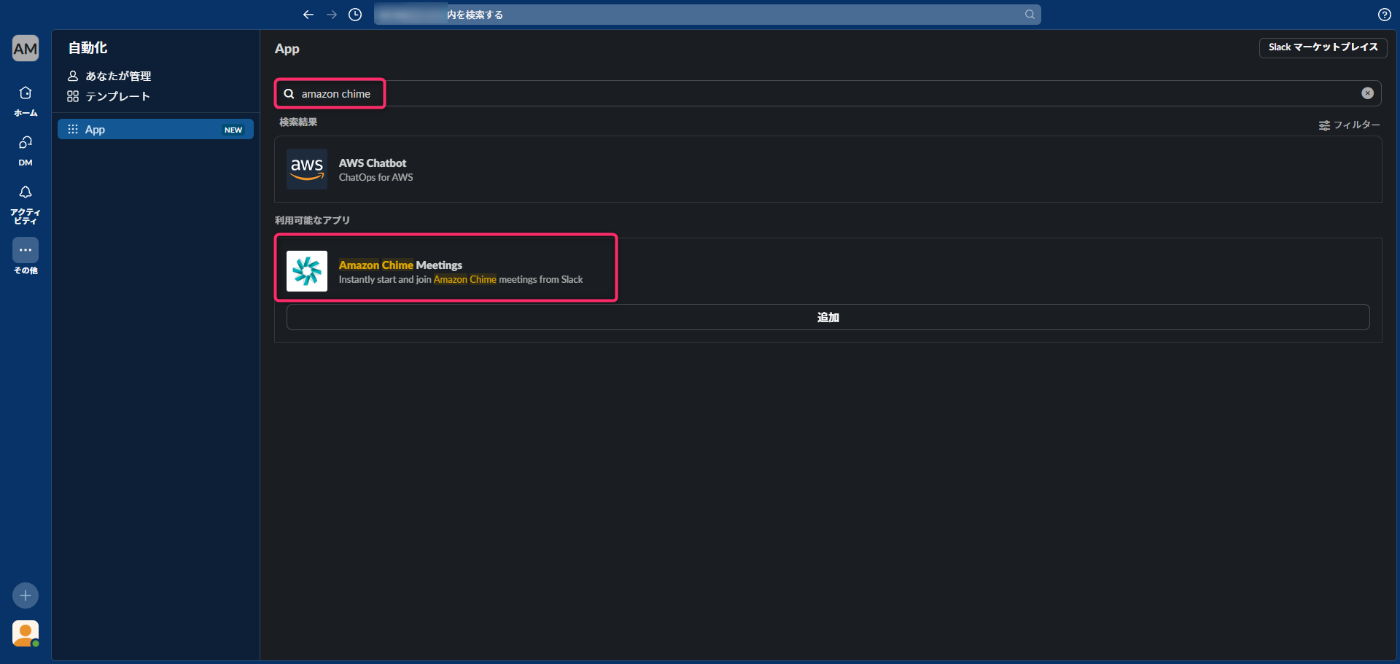
-
「Slack に追加」をクリックします。

-
Slack ワークスペースへのアクセスを許可します。
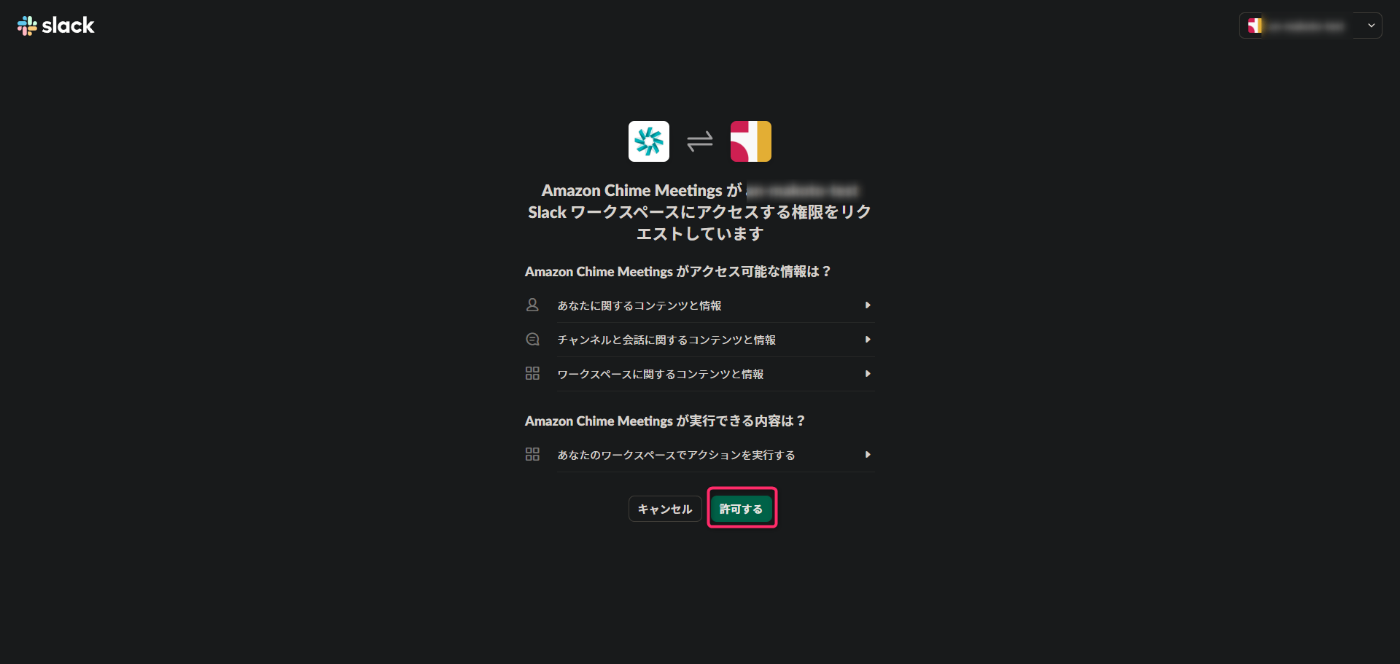
-
Amazon Chime Pro へのアップグレードについての案内が表示されますが今回はスキップします。
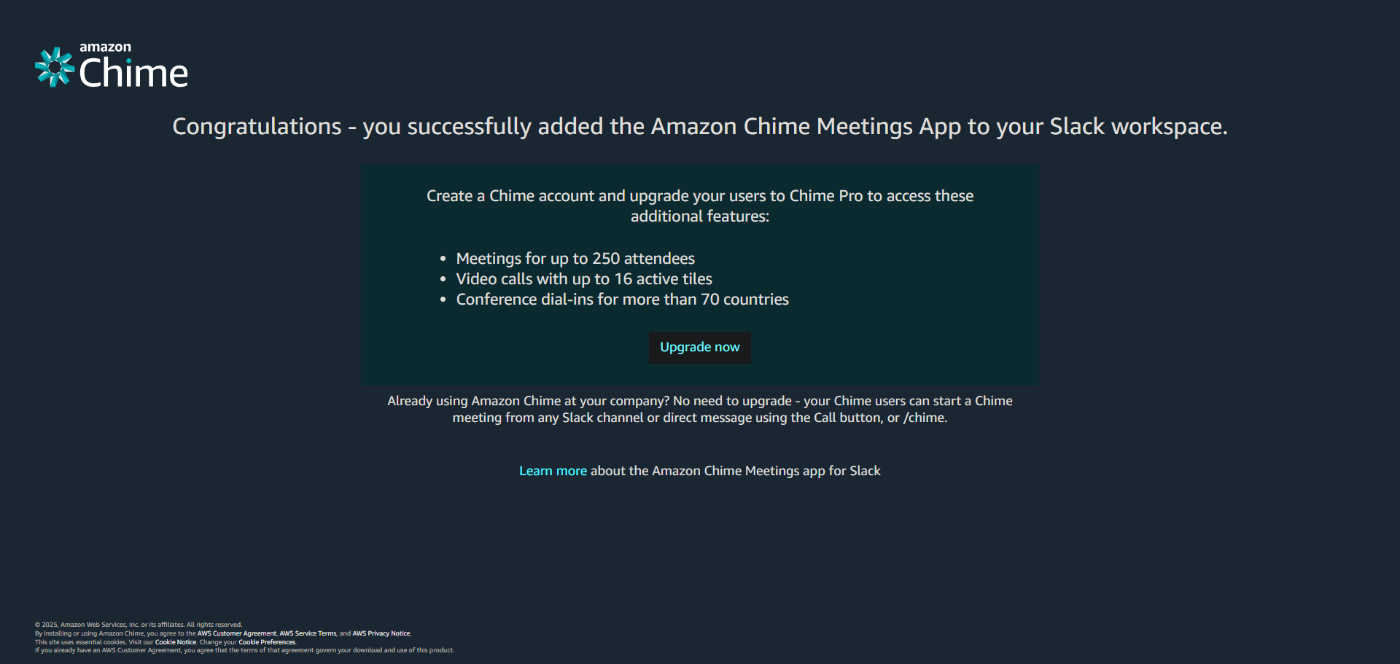
-
Slack ワークスペースに Amazon Chime Meetings が追加されたことを確認します。
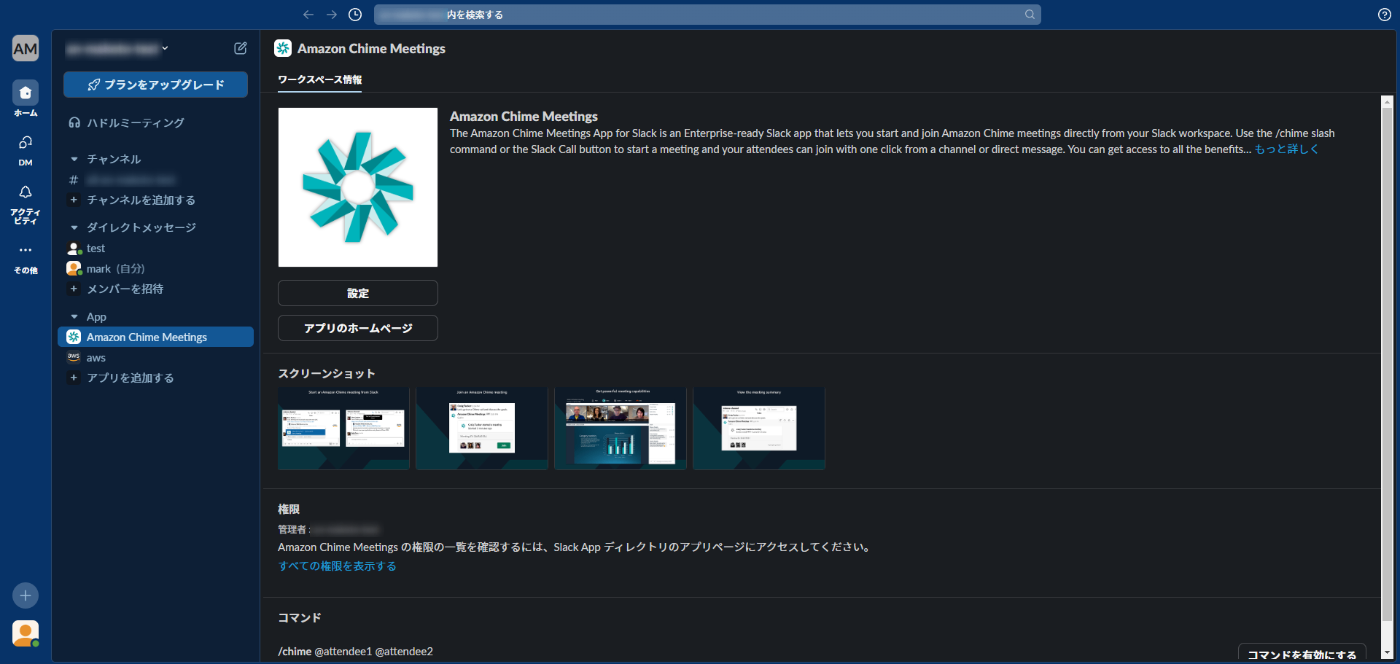
-
任意のチャンネルで
/chime @user-name-1 @user-name-2のコマンドを実行します。

-
「Set up」をクリックします。

-
カスタマーアグリーメントなどに関する同意を求められるので、問題なければ「Continue」をクリックします。

-
Slack ワークスペースへのアクセスを許可します。
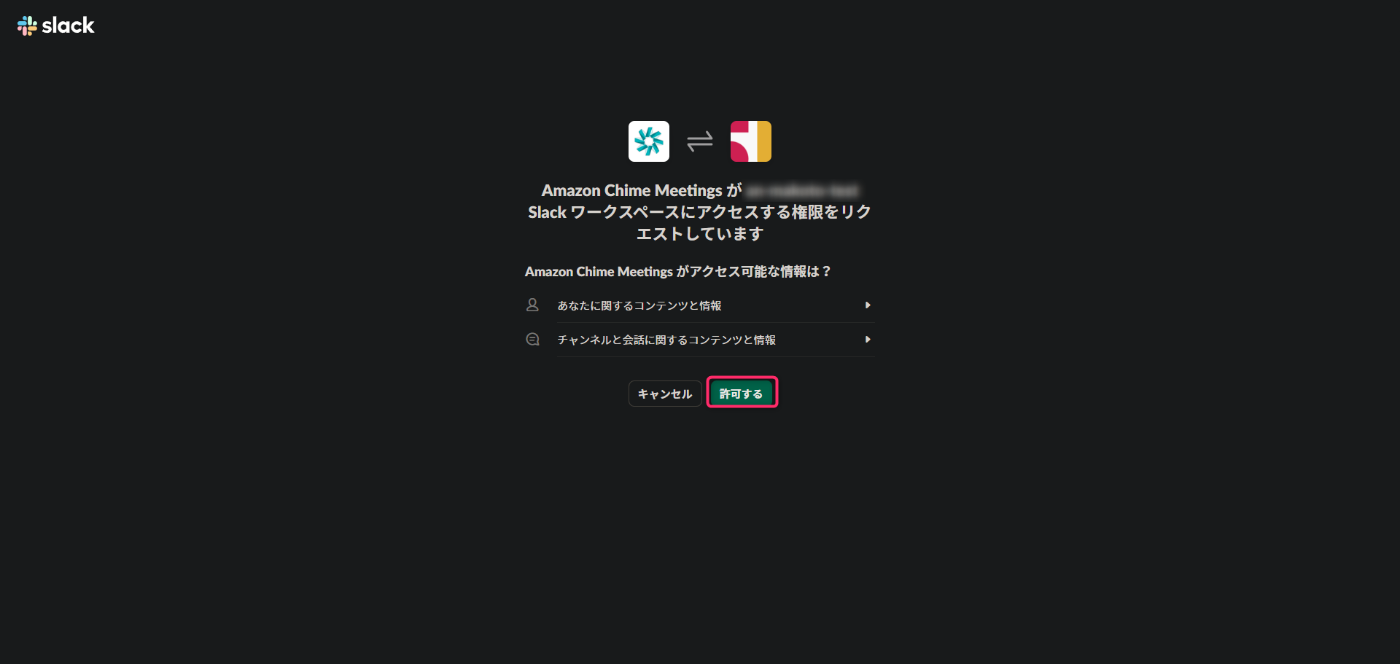
-
以下の画面が表示されればセットアップ完了です。

-
再度任意のチャンネルで
/chime @user-name-1 @user-name-2のコマンドを実行するとミーティングへの参加フォームが表示されます。

-
「参加する」をクリックすると、再度カスタマーアグリーメントなどに関する同意を求められるので、問題なければ「Continue」をクリックします。

-
Slack を使用した Amazon Chime Meetings へのサインインを承諾します。

-
Amazon のログインフォームに遷移するので、Amazon アカウントでサインインします。
※AWS ではなくショッピングサイトの Amazon アカウントです。

-
サインイン後、Amazon Chime のミーティングへの参加画面が表示されます。
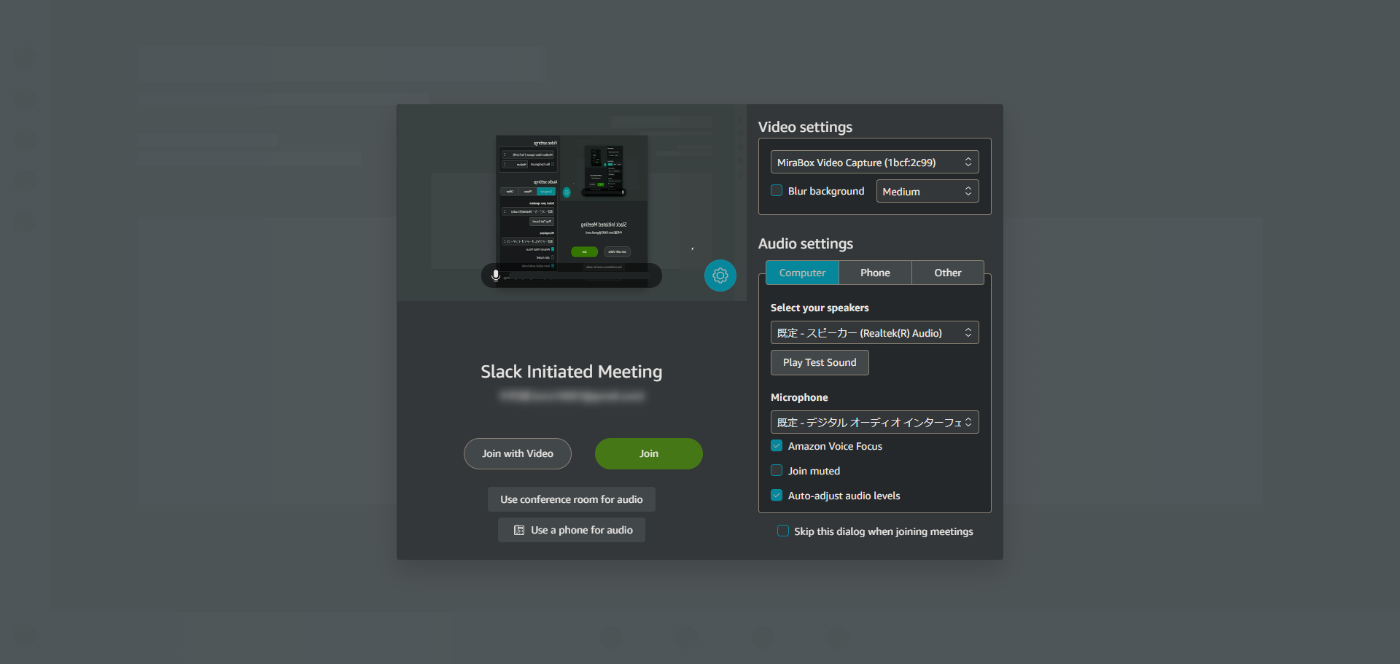
-
「Join」をクリックするとミーティングに参加できます。

補足
Amazon のアカウントでログインする理由などについては以下のよくある質問をご参照ください。
よくある質問 - Amazon Chime | AWS
Q: なぜ Amazon を使ってログインするように言われるのですか?
Amazon Chime は、すばやく安全かつ容易に Amazon Chime アカウントにログインする手段として、Login with Amazon を利用します。Login with Amazon では、Amazon のユーザー名とパスワードを使用して、Amazon Chime などのサービスを提供するウェブサイトやアプリケーションにログインできます。
Q: Amazon Chime Meetings App for Slack とは何ですか?
Amazon Chime Meetings App for Slack は Slack アプリディレクトリで使用可能なアプリです。Slack ワークスペースの管理者はアプリをインストールして、ユーザーが Slack チャンネルまたは会話から Amazon Chime ミーティングを簡単に開始および参加できるようにすることができます。このアプリは、ユーザーが新しい Amazon Chime アカウントを作成または管理しなくても、オンラインミーテイングのために Amazon Chime サービスにアクセスできるようにします。
まとめ
今回は Slack から Amazon Chime ミーティングを起動してみました。
どなたかの参考になれば幸いです。
Discussion